
Ακριβώς όπως το LG G2 πέρυσι και μερικά τηλέφωνα από άλλους κατασκευαστές, το νέο LG G3 είναι γεμάτο από χαρακτηριστικά. Ένα από τα οποία χρησιμοποιεί το νέο σας smartphone ως τηλεχειριστήριο. Το LG G3 είναι εξαιρετικά ισχυρό και μπορεί να κάνει πολλά πράγματα, και εδώ θα σας δείξουμε πώς να το ρυθμίσετε για να ελέγχετε όλη την εμπειρία της τηλεόρασης και του σπιτιού σας.
Το νέο LG G3 διαθέτει πολλούς εξαιρετικά εντυπωσιακούς τύπους και χαρακτηριστικά, όπως η φωτογραφική μηχανή αυτόματης εστίασης 13 megapixel, αλλά η λήψη εξαιρετικών φωτογραφιών δεν είναι το μόνο που μπορεί να κάνει. Εάν θέλετε να ελέγξετε την τηλεόρασή σας, έχετε ενεργοποιήσει μερικούς απλούς τρόπους για να το κάνετε αυτό.
Διαβάστε: Πώς να τραβήξετε μια εικόνα οθόνης στο LG G3
Όπως τα περισσότερα παραδοσιακά τηλεχειριστήρια τηλεόρασης, υπάρχει ένα blaster IR στην κορυφή του LG G3 για την αποστολή όλων των σημάτων. Αυτό θα σας επιτρέψει να ελέγχετε την τηλεόραση HDTV, το κιβώτιο καλωδίων και άλλους εξοπλισμούς οικιακού κινηματογράφου με ευκολία. Η συμπεριλαμβανόμενη εφαρμογή λειτουργεί θαυμάσια, και όχι ένα τρίτο μέρος κατεβάσετε όπως η προσφορά της Samsung, έτσι σας επιτρέπει να το ελέγξετε έξω.

Το LG G2 και μερικά από τα άλλα πρόσφατα smartphones και tablet της LG έχουν όλα αυτά, αλλά όλο και καλύτερα και καλύτερα με κάθε ενημέρωση. Όχι μόνο μπορείτε να ρυθμίσετε το LG G3 ως απομακρυσμένο, αλλά μπορείτε να κάνετε προσαρμοσμένες επιλογές για κάθε δωμάτιο με βάση τον εξοπλισμό που έχετε, καθώς και ένα πάνελ γρήγορης πρόσβασης ακριβώς στην μπάρα παραλαβής ειδοποίησης για να έχετε πάντα στη διάθεσή σας ενώ εσείς 'χαλαρώστε στον καναπέ.
Είναι εξαιρετικά εύκολο να ρυθμίσετε και να χρησιμοποιήσετε, για αυτό διαβάστε για μερικές απλές οδηγίες, στιγμιότυπα οθόνης και τον παρακάτω τρόπο βίντεο.
Οδηγίες
Προκειμένου να χρησιμοποιήσετε το LG G3 ως τηλεχειριστήριο, θα θέλατε να ξεκινήσετε ανοίγοντας την ενσωματωμένη εφαρμογή "Γρήγορη απομακρυσμένη λειτουργία", η οποία είναι πιθανή στην τρίτη σελίδα εφαρμογών, εκτός εάν έχετε κατεβάσει μεγάλο περιεχόμενο. Θα σας δείξουμε τα πάντα παρακάτω.
Παω σε Εφαρμογές -> Γρήγορη απομακρυσμένη -> Επιλέξτε ένα δωμάτιο -> Πατήστε στο + -> Προσθέστε ένα τηλεχειριστήριο. Από εδώ θα δείτε το ίδιο με αυτό που δείχνουμε παρακάτω, το οποίο σας επιτρέπει να επιλέξετε μεταξύ τηλεόρασης, καλωδιακού κιβωτίου, εξοπλισμού ήχου (όπως ο δέκτης μου Mcintosh) ή ακόμα και μιας τηλεχειριστηρίου. Ορίστε ποιο δωμάτιο θέλετε να χρησιμοποιήσετε και ξεκινήστε.
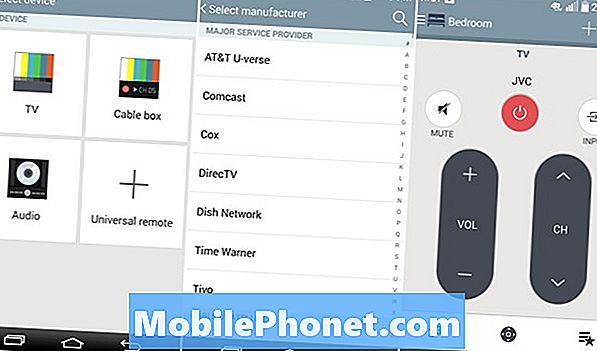
Η εφαρμογή θα σας αφήσει στη συνέχεια να επιλέξετε την επιλογή τηλεόρασης της επιλογής σας ή θα σας επιτρέψει να πραγματοποιήσετε αναζήτηση εάν διαθέτετε κάποιο εμπορικό σήμα όπως το Insignia. Στη συνέχεια, αφού επιλέξετε την επιλογή της τηλεόρασής σας, θα ξεκινήσει με την ενεργοποίηση της συσκευής. Θα λάβετε οδηγίες στην οθόνη για όλα, και θα περνάει από τους κώδικες μέχρι να δουλέψει κάποιος. Όχι όλες οι τηλεοράσεις χρησιμοποιούν τον ίδιο κωδικό. Στη συνέχεια, θα κάνετε το ίδιο πράγμα για σίγαση και ενδεχομένως για επιλογή εισόδου και τελειώσατε. Μόλις τελειώσετε όλοι είστε έτοιμοι και μπορείτε να ελέγχετε την τηλεόρασή σας με ευκολία.
Τα ίδια βήματα μπορούν να ακολουθηθούν για το Cable Box σας από την DirecTV, Cox ή Comcast, ή οποιονδήποτε άλλο για το θέμα αυτό. Χωρίς να προσπαθήσετε να το εξηγήσετε πάρα πολύ, απλά δώστε το γρήγορο πώς να το βίντεο κάτω από ένα ρολόι και θα είστε έτοιμοι σε χρόνο μηδέν.
Ένα από τα αγαπημένα μας χαρακτηριστικά από το LG G2 μεταφέρθηκε στο LG G3 και αντιγράφηκε από τη Samsung με το Galaxy S5 και το τηλεχειριστήριο Peel και αυτό προσθέτει μια γρήγορη πρόσβαση στην απομακρυσμένη δεξιά στη γραμμή ειδοποιήσεων. Όπως φαίνεται στο παραπάνω βίντεο, τραβήξτε προς τα κάτω τη γραμμή ειδοποιήσεων και αγγίξτε τον κύκλο "Γρήγορη απομακρυσμένη" στη θάλασσα των εικονιδίων και θα έχετε έναν εύκολο τρόπο πρόσβασης στο τηλεχειριστήριο σας με ένα μόνο κτύπημα.
Διαβάστε: 51 LG G3 Συμβουλές & Κόλπα (Πρέπει να διαβάσετε)
Αυτό ενδέχεται να μην είναι διαθέσιμο από προεπιλογή, οπότε τραβήξτε προς τα κάτω τη γραμμή ειδοποιήσεων και, όπου είναι WiFi, Bluetooth και άλλες επιλογές, μετακινηθείτε προς τα δεξιά. Επιλέξτε Επεξεργασία, μετακινηθείτε προς τα κάτω και βεβαιωθείτε ότι η επιλογή Γρήγορη αποστολή είναι επιλεγμένη. Στη συνέχεια, σύρετε την προς την περιοχή που θέλετε. Έχω δική μου ως # 3 στη λίστα, ώστε να είναι πάντα ένα πάτημα μακριά.
Αυτό είναι. Είσαι έτοιμος. Αυτός είναι ένας φοβερός τρόπος για να βεβαιωθείτε ότι έχετε πάντα τον έλεγχο της τηλεόρασης, ακόμη και όταν κάποιος άλλος χάνει το τηλεχειριστήριο. Είμαστε όλοι εκεί, και η LG είναι εδώ για τη διάσωση.


